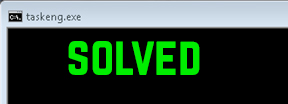 Dit artikel is bedoeld om u te helpen bepalen wat is taskeng.exe zwart scherm werkwijze en hoe om het te verwijderen vanaf uw computer effectief en het herstel van alle veranderingen die door dit ongewenste proces op uw pc.
Dit artikel is bedoeld om u te helpen bepalen wat is taskeng.exe zwart scherm werkwijze en hoe om het te verwijderen vanaf uw computer effectief en het herstel van alle veranderingen die door dit ongewenste proces op uw pc.
Veel klachten zijn ontstaan onlangs over een verdachte proces in Windows Taakbeheer, onder de naam Taskeng.exe. Het is ook zeer vergelijkbaar met de legitieme Windows Taakplanner Engine - een Windows-programma om een taak automatisch wordt uitgevoerd op bepaalde momenten of tijden in te stellen. Echter, het is ook een goed doelwit voor malware en andere verdachte software schrijvers. Verschillende virussen zijn gedetecteerd dezelfde werkwijze naam gebruikt om anti-malware detectie te vermijden. De gebruikelijke gedrag van het proces bevat geen ramen opduiken op het bureaublad of hoge hoeveelheid CPU-gebruik. Dit is de reden waarom deskundigen adviseren het scannen van uw computer met een anti-malware programma in het geval u op te sporen van de gewone activiteiten in verband met het proces.

bedreiging Samenvatting
| Naam | taskeng.exe |
| Type | Verdachte proces in verband met malware. |
| Korte Omschrijving | Verantwoordelijk voor het verkrijgen van toestemming op windows, het mogelijk het downloaden van andere malware op de computer aan en uit te schakelen functies voor PC. Taskeng.exe wordt in verband gebracht met tal van verdachte programma's, zoals RocketTab en trovi evenals vele apps ontwikkeld door Conduit. |
| Symptomen | Draait taskeng.exe met een andere bestandsgrootte en vanuit een andere locatie dan de oorspronkelijke System32 map in Windows. Kan gebruiken tot hogere CPU percentage dan de gebruikelijke. Toont een zwart scherm fout met fout pop-ups. Vertraagt de computer. Kunnen meerdere advertenties weer te geven. |
| Distributie Methode | Via potentieel ongewenste programma's, bundeling. Via aangepaste installateurs van dubieuze programma's. |
| Detection Tool |
Zien of je systeem is getroffen door malware
Download
Malware Removal Tool
|
| Gebruikerservaring | Word lid van onze Forum naar taskeng.exe Bespreek. |

Taskeng.exe Black Screen Error - Update mei 2017
De Taskeng.exe fout is in verband gebracht met tal van fouten op computers, met inbegrip van een fout in verband met een browser kaper, bekend als MyWebSearch. Dit type van potentieel ongewenste software wordt gerund door de trovi Download Manager - een organisatie berucht voor het maken van advertentie-ondersteunde programma's die uw computer vertragen en veroorzaken verdacht gedrag op. De programma's in verband met de trovi zijn ook geassocieerd met een van de grootste bedrijven, het creëren van dergelijke verdachte toepassingen, bekend als Conduit.
Zodra de applicatie op uw computer, een of andere het kan meteen een aanval op de Windows manier Run en RunOnce sleutels. Verslagen van zowel slachtoffers als security experts hebben aangegeven dat er waarden in het register in die sub-sleutels van het Windows-register fouten die zijn ingesteld om te werken taskeng.exe error op Windows opstarten. De toetsen waarin de verdachte waarden ontstaan de volgende locaties:
HKEY_CURRENT_USER Software Microsoft Windows CurrentVersion Run
HKEY_LOCAL_MACHINE Software Microsoft Windows CurrentVersion RunOnce
HKEY_CURRENT_USER Software Microsoft Windows CurrentVersion RunOnce
Taskeng.exe fout is een proces dat kan worden geassocieerd met meerdere adware applicaties die pop-ups en andere reclame; tonen, maar het primaire doel is om te zwijgen op uw computer. Nog een van de bijbehorende software met het heet RocketTab – nog een andere dubieuze app die is bedoeld om de slachtoffers te krijgen om te klikken op suspcious advertenties en kunnen informatie verzamelen. De enige symptomen die geven taskeng.exe error het weg zijn een pop-up of een zwart scherm foutmelding die enigszins lijkt op de volgende:
Andere activiteiten door taskeng.exe error zijn gemeld op forums te zijn:
- Zwaar het wijzigen van Windows-register programmeren door het toevoegen van aangepaste waarden.
- Het verkrijgen van beheerdersrechten.
- Het verzamelen van informatie of het houden van actieve verbinding met een derde partij gastheer.
- Het vertragen van uw computer door het nemen van systeembronnen.
- Die verschillende vormen van reclame, ondanks jullie hebben het blokkeren van advertenties software geïnstalleerd.
Houd het lezen van dit artikel om te leren hoe deze verdachte proces vanaf uw computer weer te verwijderen en terug te keren alle gewijzigde instellingen door hem naar de normale status.

Taskeng.exe Virus - Hoe moest ik Infected?
In het geval zie je een rare zwarte opdrachtpromptvenster die begint en eindigt op opstarten van het systeem met de naam taskeng.exe fout of het proces verbruikt ongewoon hoog percentage van je CPU te lopen, je kan hebben besmet met malware.
Een manier om besmet te raken is door te klikken op of wordt doorgestuurd naar kwaadaardige weblinks die van online advertenties kan zijn geweest op sites van derden of beheerd door ongewenste programma's (PUP) op uw computer. Sommige websites die kwaadaardige code bevatten, het uitvoeren van een drive-by download op uw computer en steek de malware direct zonder enige toestemmingen wat zo ooit.
Echter, er is ook de mogelijkheid om u vermomd als een java of update voor Flash Player of andere software heeft gedownload malware, geloven is het legitiem. Soms verbergt malware op downloader programma's voor andere software. Een voorbeeld hiervan is als u op zoek bent naar een bepaalde video online te downloaden en in plaats daarvan heb je een bestand dat zegt iets als ‘video_downloader.exe’ dat kan gedownload, in feite, zijn de malware. Dit is de reden waarom deskundigen adviseren altijd om niet in een rush als u op zoek bent naar iets online en altijd naar de bronnen te controleren. In het geval dat je niet een kwaadaardige site te identificeren, het zal helpen om een online beveiliging extensie hebben in je browser, zoals Virus Total of Avast, bijvoorbeeld.
Een andere manier om een slachtoffer van dit virus te worden is via social media. Een groot deel van social media bots spam valse statusupdates van de namen van uw vrienden(in het geval ze besmet) of rechtstreeks sturen berichten naar gebruikers.
Meer aan de hand dan dit virus kan worden uitgevoerd als gevolg van een man-in-the-middle-aanval (MITM) toegang direct op uw computer in het geval andere gebruikers moest het.
De vaakst gemelde gevallen van virusinfecties, Maar zijn degenen met documenten, meestal Microsoft Office degenen die worden gecombineerd met de malware in hen. Ze komen in spam of spoof mailbijlagen die touw de gebruiker in het openen van het bestand. Gelukkig, een goede manier om dit te voorkomen is een e-mailprogramma, zoals Microsoft Outlook of Mozilla Thunderbird op uw computer die filtert spam.

Meer over de Taskeng.exe Virus
Zoals eerder vermeld, malware-makers de voorkeur aan processen die bekend zijn bij Windows om hun malware te zijn lijken legitiem. Taskeng.exe fout is slechts één van de processen die worden gebruikt door de volgende malware-infecties:
→ Worm:Win32 / Silly_P2P.H(Gedetecteerd door Microsoft)
VirTool:Win32 / Injector.gen!ADVERTENTIE(Gedetecteerd door Microsoft)
WORM_IRCBOT.TX(Gedetecteerd door TrendMicro)

Hoe om te detecteren of taskeng.exe Error is een virus?
Oorspronkelijk het proces bevindt zich in C:\Windows System32 map en het is van cruciaal belang voor de OS. Het is gemeld minderjarige be-probleem veroorzaakt. De grootte van het originele bestand is afhankelijk van uw besturingssysteem. Voor Windows XP, se7en en 8 het 192 KB of 166,400 bytes. Het is niet een programma dat u zijn bedoeld om overal op je PC zien en Microsoft ontwikkeld is. Volgens file.net moet u ervoor zorgen om deze symptomen dat het openbaren als niet-authentieke observeren:
- Een andere dan in de map System32 locatie.
- Bestandsgrootte van 55KB, 13KB, 433KB, 705KB, 532KB of andere dan de hierboven genoemde.
- Geen beschrijving van het proces.
- Geladen op opstarten

Taskeng.exe Error Virus – Hoe Om volledig verwijderen van uw pc
Om volledig te ontdoen van deze kwaadaardige bedreiging voor het geval u hebben het geïdentificeerd, zorg ervoor dat je isoleren van uw PC in de eerste plaats. Dit kan gebeuren door het stoppen van een internet verbinding, het stoppen van het proces van Windows Taakbeheer en voor de beste resultaten, scannen van uw pc met anti-malware programma. Het wordt aanbevolen om te starten in Veilige modus om alle toepassingen van derden te voorkomen van het lopen en vervolgens de computer. U kunt dit doen door de onderstaande instructies. Andere en effectievere methode die de voorkeur van malware analisten voor de verwijdering van een anti-malware gebruiken om taskeng.exe fouten automatisch en snel rechtstreeks verwijderen.
Handmatig verwijderen taskeng.exe van Windows en uw browser
Aantekening! Substantiële mededeling over de taskeng.exe bedreiging: Handmatig verwijderen van taskeng.exe vereist interferentie met systeembestanden en registers. Zo, het kan leiden tot schade aan uw pc. Zelfs als uw computer vaardigheden niet op een professioneel niveau, maak je geen zorgen. U kunt de verwijdering zelf doen alleen in 5 notulen, met behulp van een malware removal tool.
Verwijder automatisch taskeng.exe door het downloaden van een geavanceerde anti-malware programma

Hoe uzelf te beschermen in de toekomst
Cybercriminelen zijn heel slim geworden in zowel de ontwikkeling van virussen en methoden van infectie van gebruikers. Zowel thuisgebruikers en bedrijven moeten oppassen en altijd gelden de volgende adviseert om de pc's in hun netwerken:
- Zorg ervoor dat u extra bescherming firewall. Het downloaden van een tweede firewall (zoals ZoneAlarm, bijvoorbeeld) is een uitstekende oplossing voor eventuele inbraken.
- Zorg ervoor dat uw programma's hebben minder administratieve macht over wat zij lezen en schrijven op de computer. Laat ze vraagt u admin toegang voordat.
- Gebruik sterkere wachtwoorden. Sterkere wachtwoorden (bij voorkeur degenen die geen woorden zijn) zijn moeilijker te kraken door verscheidene werkwijzen, inclusief brute dwingen, omdat het bevat pas lijsten met relevante woorden.
- Schakel AutoPlay. Dit beschermt uw computer tegen kwaadaardige uitvoerbare bestanden op USB-sticks of andere externe geheugen vervoerders die onmiddellijk worden ingebracht in deze.
- Uitschakelen File Sharing - het wordt aanbevolen als u het delen van bestanden tussen uw computer te beveiligen met een wachtwoord aan de dreiging alleen om jezelf te beperken als besmet.
- Schakel op afstand diensten - dit kan verwoestende voor zakelijke netwerken, omdat het een veel schade kunnen veroorzaken op grote schaal.
- Als u een dienst of een proces dat externe en niet Windows kritisch en wordt uitgebuit door hackers (Zoals Flash Player) uitschakelen totdat er een update die lost de exploit.
- Zorg ervoor dat altijd de kritische beveiligingspatches update voor uw software en OS.
- Configureer uw mailserver te blokkeren en verwijderen van verdacht bestand attachment met e-mails.
- Als u een besmette computer in uw netwerk, zorg ervoor om meteen door het uit te schakelen en het loskoppelen van het met de hand uit het netwerk te isoleren.
- Zorg ervoor dat alle gebruikers te informeren over het netwerk nooit verdachte bijlagen openen, laat ze voorbeelden.
- Gebruik een-virus scannen toestel in uw browser, dat alle gedownloade bestanden te scannen op uw computer.
- Schakel alle niet-benodigde draadloze diensten, zoals Infraroodpoorten of Bluetooth - hackers houden om ze te gebruiken om apparaten te exploiteren. In het geval van Bluetooth gebruik je, Zorg ervoor dat u controleren alle ongeautoriseerde apparaten die u vraagt om te koppelen met hen en verval en onderzoeken verdachte degenen.
- Gebruik een-virus scannen toestel in uw browser, dat alle gedownloade bestanden te scannen op uw computer.
- Gebruik een krachtige anti-malware oplossing om jezelf automatisch te beschermen tegen toekomstige bedreigingen.
Voorbereiding voor het verwijderen taskeng.exe.
Voor het eigenlijke verwijdering, Wij raden u aan de volgende voorbereidende stappen te doen.
- Zorg ervoor dat u deze instructies altijd open en in de voorkant van je ogen.
- Doe een back-up van al uw bestanden, zelfs als ze konden worden beschadigd. U moet een back-up van uw gegevens met een cloud backup oplossing en verzekeren van uw bestanden tegen elke vorm van verlies, zelfs van de meest ernstige bedreigingen.
- Wees geduldig als deze een tijdje zou kunnen nemen.
- Scannen op malware
- Registers repareren
- Verwijder virusbestanden
Stap 1: Scannen op taskeng.exe met SpyHunter Anti-Malware Tool



Stap 2: Verwijder eventuele registers, aangemaakt door taskeng.exe op uw computer.
De doorgaans gericht registers van Windows-machines zijn de volgende:
- HKEY_LOCAL_MACHINE Software Microsoft Windows CurrentVersion Run
- HKEY_CURRENT_USER Software Microsoft Windows CurrentVersion Run
- HKEY_LOCAL_MACHINE Software Microsoft Windows CurrentVersion RunOnce
- HKEY_CURRENT_USER Software Microsoft Windows CurrentVersion RunOnce
U kunt ze openen door het openen van het Windows-register-editor en met weglating van alle waarden, aangemaakt door er taskeng.exe. Dit kan gebeuren door de stappen onder:


 Tip: Om een virus gecreëerd waarde te vinden, U kunt met de rechtermuisknop op te klikken en klik op "Wijzigen" om te zien welk bestand het is ingesteld om te werken. Als dit het virus bestand locatie, Verwijder de waarde.
Tip: Om een virus gecreëerd waarde te vinden, U kunt met de rechtermuisknop op te klikken en klik op "Wijzigen" om te zien welk bestand het is ingesteld om te werken. Als dit het virus bestand locatie, Verwijder de waarde.Stap 3: Find virus files created by taskeng.exe on your PC.
1.Voor Windows 8, 8.1 en 10.
Voor nieuwere Windows-besturingssystemen
1: Op het toetsenbord druk + R en schrijf explorer.exe in de Rennen tekstvak en klik dan op de OK knop.

2: Klik op uw pc uit de snelle toegang bar. Dit is meestal een icoon met een monitor en de naam is ofwel "Mijn computer", "My PC" of "Deze PC" of hoe je het hebt genoemd.

3: Navigeer naar het zoekvak in de rechterbovenhoek van het scherm van uw pc en typ "echter in meerdere contexten:" en waarna typt u de bestandsextensie. Als u op zoek bent naar kwaadaardige executables, Een voorbeeld kan zijn "echter in meerdere contexten:exe". Na het doen van dat, laat een spatie en typ de bestandsnaam die u denkt dat de malware is gemaakt. Hier is hoe het kan verschijnen als het bestand is gevonden:

NB. We recommend to wait for the green loading bar in the navigation box to fill up in case the PC is looking for the file and hasn't found it yet.
2.Voor Windows XP, Uitzicht, en 7.
Voor oudere Windows-besturingssystemen
In oudere Windows-besturingssystemen zou de conventionele aanpak de effectieve moeten zijn:
1: Klik op de Start Menu icoon (meestal op uw bottom-links) en kies vervolgens de Zoeken voorkeur.

2: Na het zoekvenster verschijnt, kiezen Meer geavanceerde opties van de search assistent doos. Een andere manier is door te klikken op Alle bestanden en mappen.

3: Na dat type de naam van het bestand dat u zoekt en klik op de knop Zoeken. Dit kan enige tijd duren, waarna de resultaten worden weergegeven. Als u het kwaadaardig bestand hebt gevonden, u kunt kopiëren of openen de locatie door rechtermuisknop te klikken ben ermee bezig.
Nu moet je in staat om elk bestand op Windows ontdekken zolang het op uw harde schijf en is niet verborgen via speciale software.
taskeng.exe Veelgestelde vragen
What Does taskeng.exe Trojan Do?
The taskeng.exe Trojaans is een kwaadaardig computerprogramma ontworpen om te ontwrichten, schade, of ongeautoriseerde toegang verkrijgen naar een computersysteem.
Het kan worden gebruikt om gevoelige gegevens te stelen, controle krijgen over een systeem, of andere kwaadaardige activiteiten starten.
Kunnen Trojaanse paarden wachtwoorden stelen??
Ja, Trojans, zoals taskeng.exe, kan wachtwoorden stelen. Deze kwaadaardige programma's are designed to gain access to a user's computer, slachtoffers bespioneren en gevoelige informatie stelen, zoals bankgegevens en wachtwoorden.
Can taskeng.exe Trojan Hide Itself?
Ja, het kan. Een Trojaans paard kan verschillende technieken gebruiken om zichzelf te maskeren, inclusief rootkits, encryptie, en verduistering, om zich te verbergen voor beveiligingsscanners en detectie te omzeilen.
Kan een Trojaans paard worden verwijderd door Factory Reset?
Ja, een Trojaans paard kan worden verwijderd door uw apparaat terug te zetten naar de fabrieksinstellingen. Dit komt omdat het het apparaat in de oorspronkelijke staat zal herstellen, het verwijderen van schadelijke software die mogelijk is geïnstalleerd. Bedenken, dat er geavanceerdere Trojaanse paarden bestaan, die achterdeurtjes verlaten en opnieuw infecteren, zelfs na een fabrieksreset.
Can taskeng.exe Trojan Infect WiFi?
Ja, het is mogelijk dat een trojan wifi-netwerken infecteert. Wanneer een gebruiker verbinding maakt met het geïnfecteerde netwerk, de Trojan kan zich verspreiden naar andere aangesloten apparaten en kan toegang krijgen tot gevoelige informatie op het netwerk.
Kunnen Trojaanse paarden worden verwijderd?
Ja, Trojaanse paarden kunnen worden verwijderd. Dit wordt meestal gedaan door een krachtig antivirus- of antimalwareprogramma uit te voeren dat is ontworpen om schadelijke bestanden te detecteren en te verwijderen. In sommige gevallen, handmatige verwijdering van de Trojan kan ook nodig zijn.
Kunnen Trojaanse paarden bestanden stelen?
Ja, Trojaanse paarden kunnen bestanden stelen als ze op een computer zijn geïnstalleerd. Dit wordt gedaan door de malware auteur of gebruiker om toegang te krijgen tot de computer en vervolgens de bestanden te stelen die erop zijn opgeslagen.
Welke anti-malware kan Trojaanse paarden verwijderen?
Antimalwareprogramma's zoals SpyHunter zijn in staat om Trojaanse paarden op uw computer te scannen en van uw computer te verwijderen. Het is belangrijk om uw anti-malware up-to-date te houden en uw systeem regelmatig te scannen op schadelijke software.
Kunnen Trojaanse paarden USB infecteren?
Ja, Trojaanse paarden kunnen infecteren USB apparaten. USB-trojans wordt meestal verspreid via schadelijke bestanden die van internet zijn gedownload of via e-mail zijn gedeeld, allowing the hacker to gain access to a user's confidential data.
Over het taskeng.exe-onderzoek
De inhoud die we publiceren op SensorsTechForum.com, deze taskeng.exe how-to verwijderingsgids inbegrepen, is het resultaat van uitgebreid onderzoek, hard werken en de toewijding van ons team om u te helpen het specifieke trojan-probleem op te lossen.
Hoe hebben we het onderzoek naar taskeng.exe uitgevoerd??
Houd er rekening mee dat ons onderzoek is gebaseerd op een onafhankelijk onderzoek. We hebben contact met onafhankelijke beveiligingsonderzoekers, waardoor we dagelijks updates ontvangen over de nieuwste malwaredefinities, inclusief de verschillende soorten trojans (achterdeur, downloader, infostealer, losgeld, etc.)
Bovendien, the research behind the taskeng.exe threat is backed with VirusTotal.
Om de dreiging van trojans beter te begrijpen, raadpleeg de volgende artikelen die deskundige details bieden:.













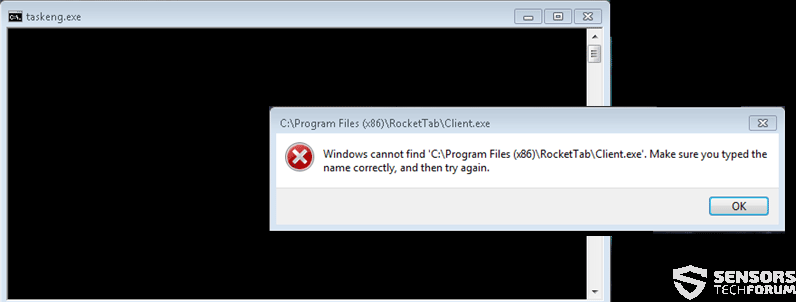














 1. Installeer SpyHunter te scannen en deze te verwijderen taskeng.exe.
1. Installeer SpyHunter te scannen en deze te verwijderen taskeng.exe.

















 STOPzilla Anti-Malware
STOPzilla Anti-Malware




